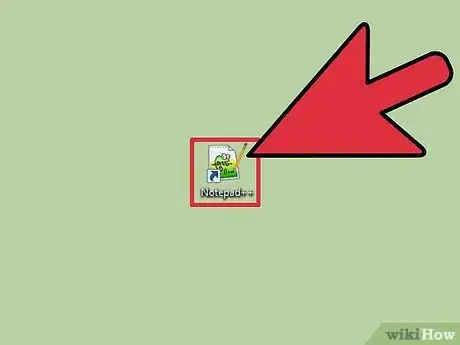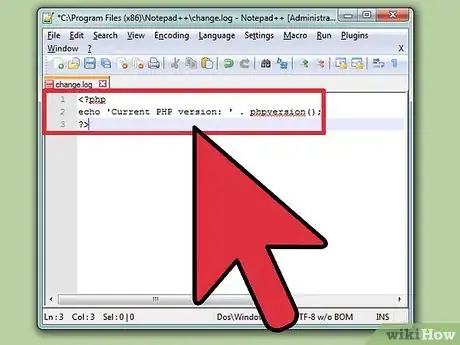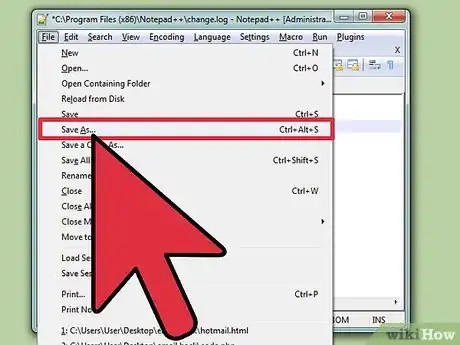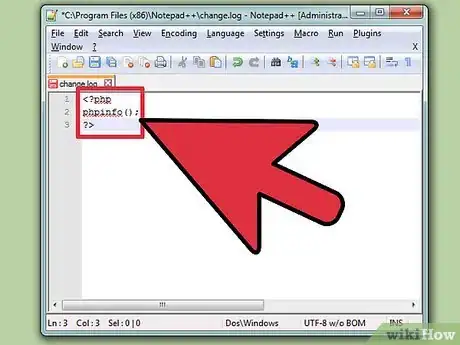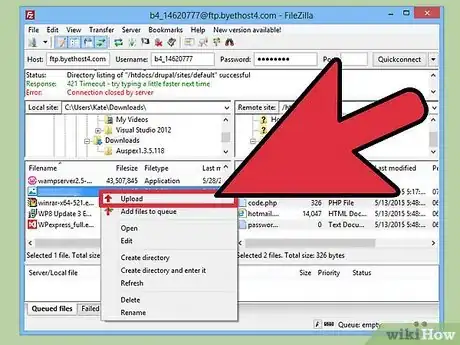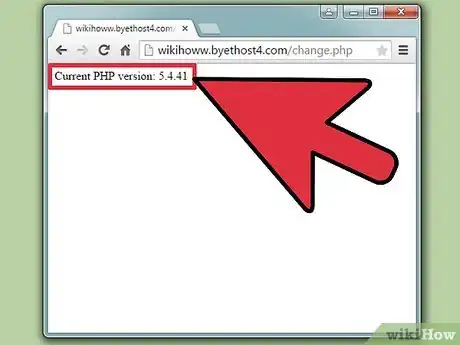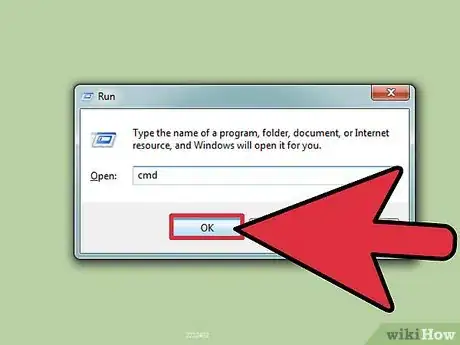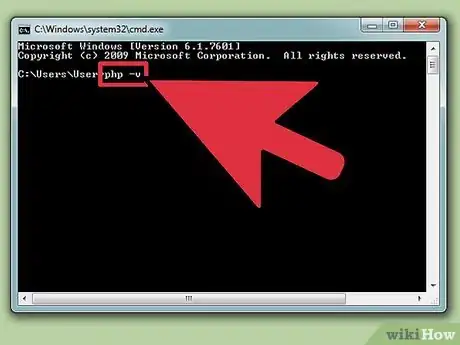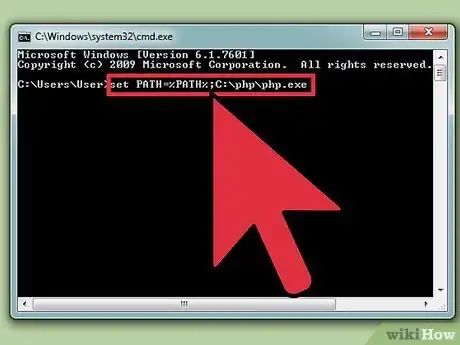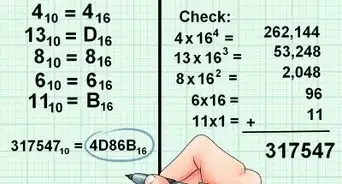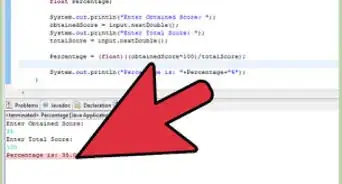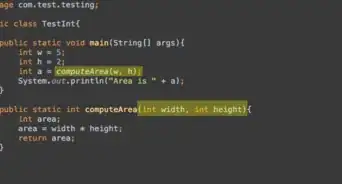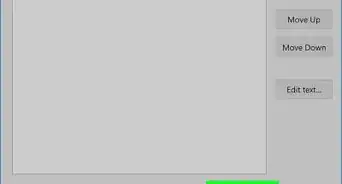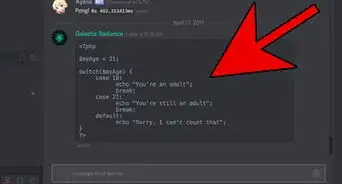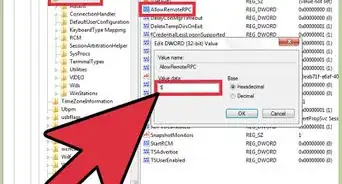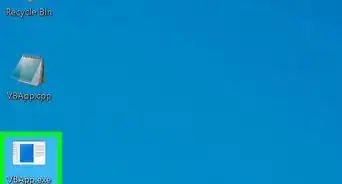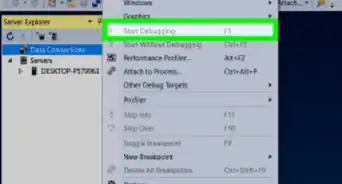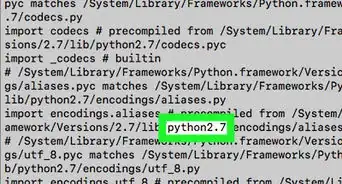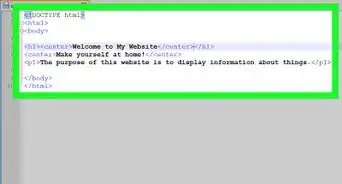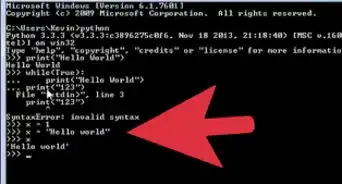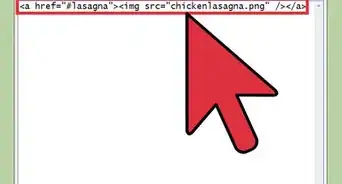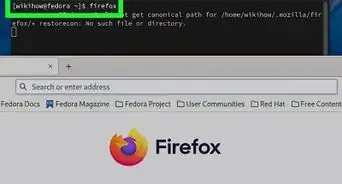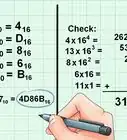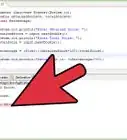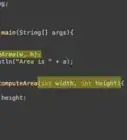wikiHow es un "wiki", lo que significa que muchos de nuestros artículos están escritos por varios autores. Para crear este artículo, 9 personas, algunas anónimas, han trabajado para editarlo y mejorarlo con el tiempo.
Este artículo ha sido visto 86 419 veces.
En caso de que estés interesado en implementar características nuevas en tu página web o quieras solucionar un problema, es posible que necesites verificar la versión de PHP que está ejecutando tu servidor en ese momento. Es posible comprobar la versión ejecutando un simple archivo PHP en tu navegador web. También podrás comprobar la versión instalada en tu computadora de forma local usando el "Símbolo de sistema" o el "Terminal".
Pasos
Método 1
Método 1 de 2:Servidor web
-
1Abre un editor de texto o código. Es posible usar el "Bloc de notas" o "TextEdit". No uses un procesador de textos como Microsoft Word.
-
2Introduce el siguiente código. Esta pequeña parte del código te te mostrará la información de versión PHP cuando se ejecute en el navegador web.[1]
<?php echo 'Current PHP version: ' . phpversion(); ?>
-
3Guarda el archivo como un archivo PHP. Haz clic en "Archivo" → "Guardar como" y dale un nombre. Añade la extensión .php el final del nombre del archivo. Dale un nombre sencillo como versión.php.
-
4Crea un informe más detallado (opcional). El archivo creado más arriba te informará sobre el número de versión actual de PHP, pero en caso de que quieras más información como la información de sistema, fechas de desarrollo, comandos disponibles, información API y más, podrás usar el comando phpinfo(). Guarda el archivo como info.php.
<?php phpinfo(); ?>
-
5Sube el archivo o los archivos al servidor web. Es posible que tengas que usar un cliente FTP o que puedas subir los archivos a través del panel de control de administrador. Coloca el archivo o los archivos en el directorio raíz del navegador web.
-
6Abre el archivo en el servidor web. Cuando hayas subido el archivo al servidor podrás usar el navegador para cargarlo. Ve a la ubicación del archivo en el servidor. Por ejemplo, en caso de que lo hayas colocado en el directorio raíz de tu dominio, ve a www.tudominio.com/versión.php.
- Para ver la información completa, ve a www.tudominio.com/info.php.
Anuncio
Método 2
Método 2 de 2:Versión PHP local
-
1Abre el "Símbolo de sistema" o el "Terminal". En caso de que hayas instalado el PHP de modo local, podrás usar el "Símbolo de sistema" o el "Terminal" para verificar su versión. Esto también funcionará en caso de que uses SSH para crear una conexión remota al servidor mediante la línea de comandos.
- Windows: presiona ⊞ Win+R e introduce cmd.
- Mac: abre el "Terminal" en la carpeta de "Utilidades".
- Linux: abre el "Terminal" desde el escritorio o presionando las teclas Ctrl+Alt+T.
-
2Introduce el comando para verificar la versión PHP. Este comando es ligeramente diferente en Linux. Cuando ejecutes el comando, se mostrará la versión instalada de PHP.
- Windows y Mac: php -v
- Linux: php --version
-
3Arregla la versión que no aparezca en Windows. Un problema común para los usuarios de Windows es que PHP no se incluye en el directorio de sistema, por lo que el mensaje ‘php.exe’ no se reconoce como un comando interno, externo, programa operable o archivo de procesos.[2]
- Busca la ubicación del archivo php.exe. Suele encontrarse en C:\php\php.exe, pero es posible que lo hayas cambiado durante la instalación.
- Introduce set PATH=%PATH%;C:\php\php.exe y presiona Intro. Cambia la ubicación real en caso de que la tuya sea diferente.
- Ejecuta de nuevo php -v. Ahora podrás ver el número de versión de PHP.
Anuncio